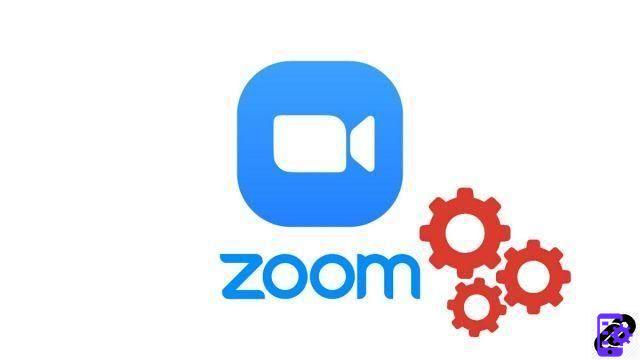
Calibrado tanto para profesionales como para el público en general, Zoom facilita la organización de reuniones y videoconferencias en línea. Es posible usar Zoom a través del sitio web oficial, directamente desde su Mozilla Firefox, Google Chrome, Brave u otro navegador. Pero digámoslo claro: la aplicación Zoom para instalar en Windows, macOS o Ubuntu es mucho más ergonómica y fácil de usar que la versión web.
El instalador es simple, la instalación de la aplicación es rápida y las actualizaciones son periódicas. También le permitirá descargar videos de sus reuniones directamente a su disco duro y administrar mejor su configuración durante las reuniones. La aplicación también ofrece mensajería instantánea, uso compartido de archivos y la capacidad de instalar complementos, en forma de aplicaciones de terceros como Messenger. Hay una versión paga de Zoom, pero la aplicación gratuita es autosuficiente, incluso para uso comercial.
Entonces, veamos cómo configurar correctamente Zoom e instalar su cliente, independientemente de su sistema operativo, en este breve tutorial. Sigue las instrucciones !
Descargue e instale Zoom en Linux, Windows y macOS
- Para descargar Zoom, abra su navegador y vaya a la página de inicio de Zoom. Cree una cuenta haciendo clic en " Suscríbete, es gratis ". Luego siga las instrucciones de Zoom. Si ya tiene una cuenta, omita este paso e inicie sesión.
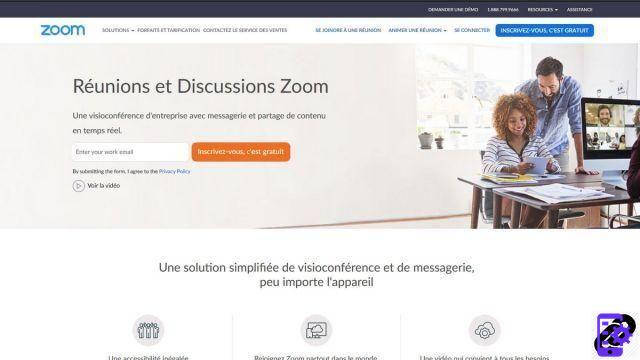
- Una vez que haya creado su cuenta, desplace el mouse sobre " Recursos en la barra de herramientas ubicada en la parte superior derecha de su ventana y haga clic en " Descargar cliente Zoom ".
- Haga clic en el botón azul " Descargar " abajo " Cliente zoom para reuniones en la página que se abre.
- Una vez obtenido el cliente de Zoom, diríjase a la carpeta de descarga elegida y haga doble clic sobre ella para instalar la aplicación. Todo lo que tienes que hacer es iniciar sesión.
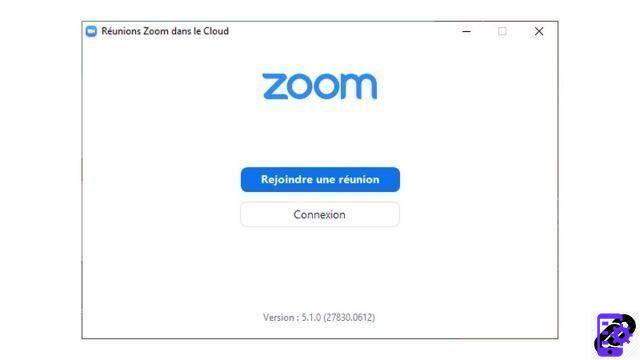
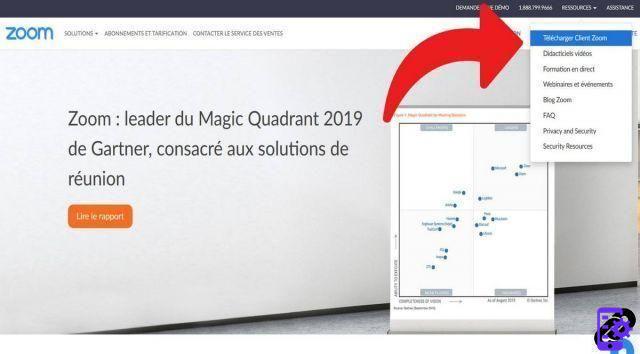
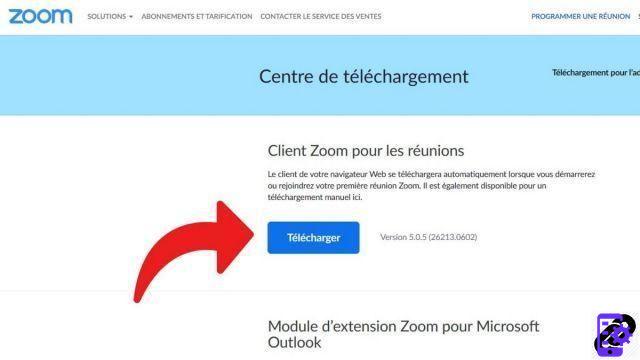
Independientemente de su sistema operativo, este procedimiento sigue siendo el mismo. El cliente descargado se calibrará automáticamente para el sistema operativo de su máquina.
Descarga e instala Zoom en iOS y Android
- Para descargar Zoom, abra su aplicación Google Play (Android) o Apple Store (iOS). Tipo " Zoom " en la barra de búsqueda de la tienda de aplicaciones y haga clic en el icono " Búsqueda »
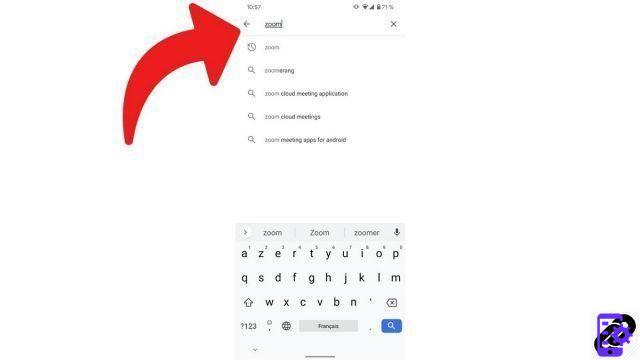
- La aplicación oficial " Reuniones de Zoom Cloud debe aparecer primero en los resultados de búsqueda. Haga clic en " instalador para instalar la aplicación en su dispositivo móvil.
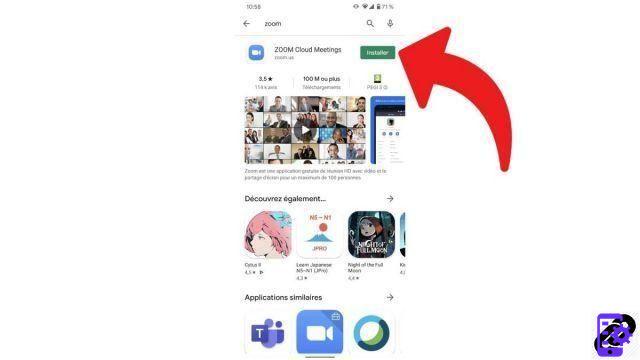
- Una vez instalada la aplicación, haga clic directamente en " Abierto en la página de Google Play o Apple Store, o inicie la aplicación desde el ícono de Zoom que ahora aparece junto con sus otras aplicaciones.
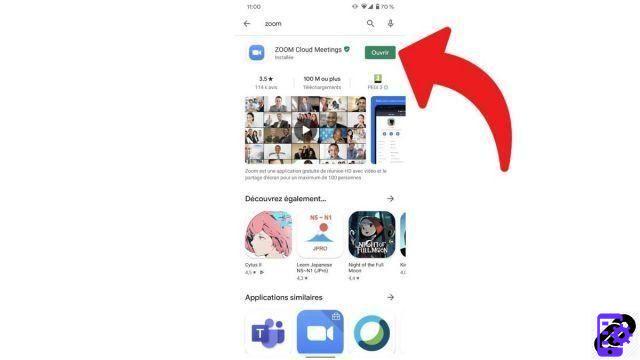
- Luego podrá conectarse, si ya se ha registrado desde el escritorio, con los mismos identificadores. También puede, como en su navegador, unirse a una reunión sin registrarse o crear una cuenta directamente desde la aplicación.
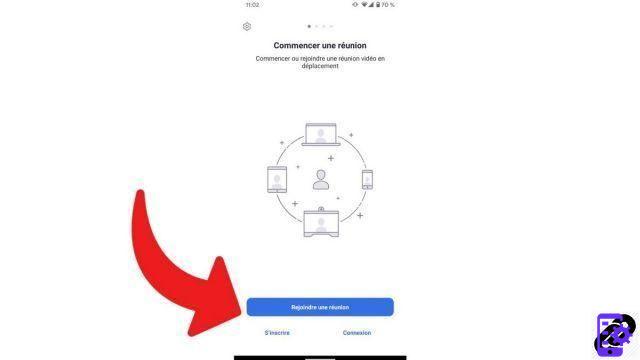
También es posible descargar un APK de Zoom, si por alguna razón no desea pasar por las versiones oficiales en un dispositivo móvil, iPad o tableta Android. Sin embargo, las fuentes desconocidas deben evitarse tanto como sea posible. Sobre todo porque ya no tendrás acceso a la última versión de la aplicación cuando se actualice. Obviamente, Zoom no se puede usar sin conexión y requiere una conexión a Internet.
Recuerda que Zoom tiene una especie de doble funcionamiento en cuanto a sus parámetros. Directamente desde la aplicación de escritorio (en Windows, macOS y otros), puede configurar sus ajustes para chat de video, audio, mensajería, etc. Por otro lado, desde la versión de navegador web de Zoom, se puede entrar en más detalles (seguridad, encriptación, programación de reuniones recurrentes, etc.).
Finalmente, el sitio Zoom Market Place le permite descargar ciertas aplicaciones para sincronizarlas con Zoom. Estas funcionarán un poco como las aplicaciones móviles, usándose desde la mensajería instantánea de Zoom, con un sistema de notificaciones, etc.
Encuentre otros tutoriales que le ayudarán a configurar Zoom correctamente:
- ¿Cómo activo un tono de llamada cuando alguien se une a una reunión en Zoom?
- ¿Cómo cambiar la sensibilidad de su micrófono en Zoom?
- ¿Cómo configurar tu cámara web en Zoom?
- ¿Cómo cambio el tamaño de fuente en Zoom?
- ¿Cómo crear un canal en Zoom?


























